[Configuration] タブの [Account and Users] ページには、パートナー ポータル アカウントとそのアカウントにアクセスできるユーザーを管理するためのグローバル設定が含まれています。
アカウント
[Account] タブでは、統合を開始したときに割り当てられたパートナー ID(アグリゲータ ID)と、アカウントのオンボーディング ステータスを確認することができます。
Account Name
デフォルトのブランド名であるアカウント名を確認できます。
Integration status
統合ステータス(有効 / 無効)がここに表示されます。Actions Center のモニタリング システムで検出された問題により統合が自動的に無効になった場合は、根本原因を解決してから、切り替えスイッチを使用して統合を再有効にできます。統合の再有効化を行えるのは、管理者と編集者の役割を持つユーザーです。このボタンをクリックした後、統合が再度有効になるまで数分かかります。
ユーザー
パートナー ポータルのユーザーには、読み取り専用、管理者、編集者、テスターの 4 種類があります。
- 読み取り専用: アカウントデータと販売者のみ読み取ることができます
- 編集者: アカウントデータ(SSH キーを除く)と販売者を読み取り、編集できます
- 管理者: アカウントデータと販売者を読み取り、編集し、アカウントのユーザーを管理できます
- テスター: リリース前に統合をテストできます(フード注文のエンドツーエンド パートナーのみ)
新しいユーザーの追加
パートナー ポータルにユーザーを追加する手順は次のとおりです。
- パートナー ポータルに移動し、[アカウントとユーザー] セクションに移動します。
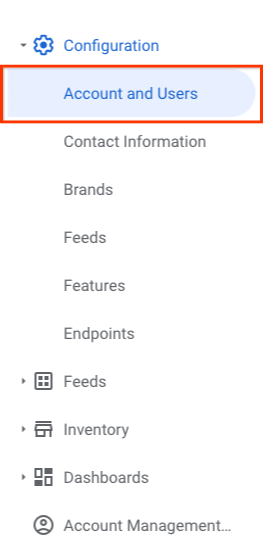
- [ユーザー] タブに移動し、[+ ユーザーを追加] をクリックします。
![[Users(ユーザー)] タブ](https://developers-dot-devsite-v2-prod.appspot.com/static/actions-center/images/users-tab.png?authuser=00&hl=ja)
- ユーザーの名前、メールアドレス、ロール、メーリング リストの登録を入力し、[送信] をクリックします。
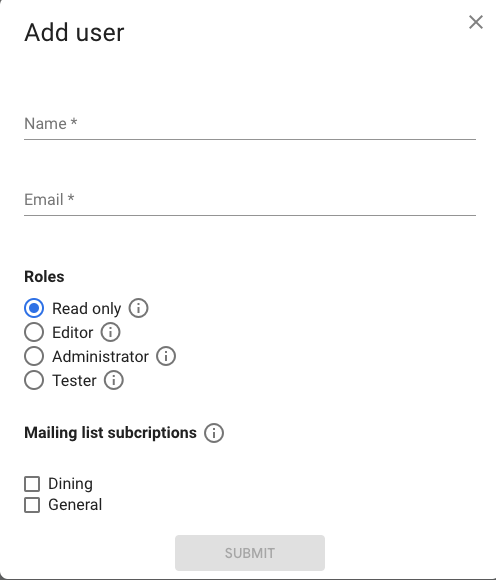
パートナー ポータルのすべてのユーザーは Google アカウントを使用する必要があります。Gmail をご利用の場合、または組織で G Suite をご利用の場合は、メールアドレスはすでに Google アカウントになっています。別のメールアドレスで Google アカウントを作成するには、Google アカウントの作成をご覧ください。
